Δημιουργήστε και αναπτύξτε πρότυπα του Word
Το Microsoft Word παρέχει πανίσχυρους τρόπους για την εμφάνιση των δεδομένων του Dynamics 365 σε τυποποιημένα και καλά μορφοποιημένα έγγραφα. Με τα πρότυπα του Word, μπορείτε εύκολα να δημιουργήσετε και να μοιραστείτε το πρότυπό σας με άλλους χρήστες, έτσι ώστε όλα τα έγγραφα που θα σταλούν στους πελάτες σας να έχουν μια ομοιόμορφη εμφάνιση που ταιριάζει με την εμπορική επωνυμία του οργανισμού σας.
Όταν τα πρότυπα είναι έτοιμα, οι χρήστες μπορούν να δημιουργήσουν τυποποιημένα έγγραφα που συμπληρώνονται αυτόματα με δεδομένα του Dynamics 365 με ένα μόνο κλικ.
Βήμα 1: Δημιουργία προτύπου Word
Πραγματοποιήστε είσοδο στο Dynamics 365 ως χρήστης με ρόλο διαχειριστή συστήματος.
Ανοίξτε το μενού Ρυθμίσεις
 στην κορυφή της σελίδας και επιλέξτε Ρυθμίσεις για προχωρημένους.
στην κορυφή της σελίδας και επιλέξτε Ρυθμίσεις για προχωρημένους.Η περιοχή σύνθετων ρυθμίσεων ανοίγει σε μια νέα καρτέλα προγράμματος περιήγησης. Σημειώστε ότι αυτή η περιοχή χρησιμοποιεί έναν οριζόντιο πλοηγό στο επάνω μέρος της σελίδας αντί για εναν πλευρικό πλοηγό. Μεταβείτε στις Ρυθμίσεις>Επιχείρηση>Πρότυπα.
Στην επόμενη οθόνη, επιλέξτε Πρότυπα εγγράφουκαι έπειτα επιλέξτε + Νέο στην κορδέλα κορυφής.
Επιλέξτε το Πρότυπο Word και έπειτα επιλέξτε μια οντότητα στην οποία εφαρμόζεται το πρότυπο. Το πρότυπο θα χρησιμοποιήσετε δεδομένα από αυτήν την οντότητα.

Για να επιλέξετε τα πεδία που θέλετε να συμπεριληφθούν στο πρότυπο Word, επιλέξτε Επιλογή Οντότητας.
Ανοίγει το παράθυρο διαλόγου Επιλογή Οντότητας. Οι σχέσεις που επιλέγετε σε αυτήν την οθόνη καθορίζουν ποιες οντότητες και ποια πεδία θα είναι διαθέσιμα αργότερα, όταν καθορίσετε το πρότυπο του Word. Επιλέξτε μόνο τις σχέσεις στις οποίες χρειάζεται να προσθέσετε δεδομένα του Dynamics 365 στο πρότυπο του Word. Ακολουθούν ορισμένες ενδεικτικές σχέσεις για την οντότητα του λογαριασμού:
- Σχέση 1:N. Ένας λογαριασμός μπορεί να έχει πολλές επαφές.
- Σχέση N:1. Ένας υποψήφιος πελάτης, ένας λογαριασμός ή μια επαφή μπορούν να έχουν πολλούς λογαριασμούς.
- Σχέση N:N. Ένας λογαριασμός μπορεί να έχει πολλές λίστες μάρκετινγκ. Μια λίστα μάρκετινγκ μπορεί να έχει πολλούς λογαριασμούς.
Όταν ολοκληρώσετε την επιλογή σχέσεων, επιλέξτε Λήψη Προτύπου. Αυτό θα δημιουργήσει ένα αρχείο Word στον τοπικό σας υπολογιστή με την εξαγόμενη οντότητα να περιλαμβάνεται ως δεδομένα XML.
Σημείωμα
Για να εξασφαλιστεί η λήψη εγγράφων εγκαίρως, υπάρχει το ανώτατο όριο των 100 για τον αριθμό των σχετικών εγγραφών που επιστρέφονται για κάθε σχέση. Για παράδειγμα, εάν κάνετε εξαγωγή ενός προτύπου για έναν λογαριασμό και θέλετε να συμπεριλάβετε μια λίστα με τις επαφές, το έγγραφο θα επιστρέψει το πολύ 100 επαφές στο λογαριασμό.
Για να αποστείλετε ένα πρότυπο μετά την προσαρμογή των δεδομένων, μεταβείτε στη λίστα των προτύπων και, στη συνέχεια, επιλέξτε Αποστολή προτύπου. Περισσότερες πληροφορίες: Βήμα 4: Αποστολή του προτύπου Word στο Dynamics 365
Βήμα 2: Ενεργοποίηση της καρτέλας «Προγραμματιστής»
Ανοίξτε το αρχείο προτύπου του Word. Σε αυτό το σημείο, το έγγραφο εμφανίζεται να είναι κενό.

Για να δείτε και να προσθέσετε δεδομένα XML Dynamics 365, πρέπει να ενεργοποιήσετε την καρτέλα Προγραμματιστής Word.
Μεταβείτε στη διαδρομή Αρχείο>Επιλογές>Προσαρμογή κορδέλας και, στη συνέχεια, επιλέξτε το πλαίσιο ελέγχου Προγραμματιστής.

Επιλέξτε ΟΚ.
Η καρτέλα Προγραμματιστής εμφανίζεται τώρα στην κορδέλα του Word.

Βήμα 3: Προσδιορισμός του προτύπου του Word
Χρησιμοποιήστε το Παράθυρο αντιστοίχισης XML για να προσδιορίσετε το πρότυπο του Word με πεδία οντοτήτων του Dynamics 365.
Στο πρότυπο Word, επιλέξτε Προγραμματιστής>Παράθυρο αντιστοίχισης XML.
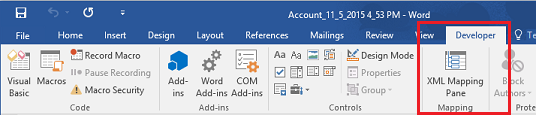
Το Παράθυρο αντιστοίχισης XML ανοίγει με το προεπιλεγμένο σχήμα XML.

Επιλέξτε το σχήμα XML του Dynamics 365. Θα ξεκινά με «urn:microsoft-crm/document-template/».
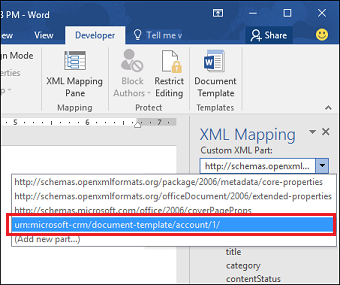
Σημαντικό
Εάν έχετε συχνές τυχαίες αλλαγές που προκαλούν «πάγωμα» στο Word ή υποβαθμίζουν την απόδοσή του, απενεργοποιήστε τις επιλογές αυτόματης διόρθωσης.
Αναπτύξτε την οντότητα για να δείτε όλα τα διαθέσιμα πεδία, κάντε δεξιό κλικ στο πεδίο που θέλετε να προσθέσετε και, στη συνέχεια, επιλέξτε Εισαγωγή στοιχείου ελέγχου περιεχομένου>Απλό κείμενο.

Το πεδίο από το Dynamics 365 προστίθεται στο πρότυπο του Word.

Προσθέστε επιπλέον πεδία οντότητας, προσθέστε περιγραφικές ετικέτες και κείμενο και μορφοποιήστε το έγγραφο. Ένα ολοκληρωμένο πρότυπο μπορεί να έχει την εξής μορφή:

Ορισμένα πεδία στοιχείου ελέγχου περιεχομένου που πληκτρολογήσατε είναι πιθανό να έχουν πολλές γραμμές δεδομένων. Για παράδειγμα, οι λογαριασμοί έχουν περισσότερες από μία επαφές. Για να συμπεριλάβετε όλα τα δεδομένα στο πρότυπο του Word, ορίστε το πεδίο του στοιχείου ελέγχου περιεχομένου που πρέπει να επαναλάβετε ως εξής:
Τοποθετήστε τα πεδία με επαναλαμβανόμενα δεδομένα σε μια γραμμή του πίνακα.
Επιλέξτε ολόκληρη τη γραμμή του πίνακα στο πρότυπο.

Στο Παράθυρο αντιστοίχισης XML, κάντε δεξιό κλικ στη σχέση που περιέχει τα πεδία στοιχείου ελέγχου περιεχομένου και, στη συνέχεια, επιλέξτε Επανάληψη.

Όταν χρησιμοποιείτε το πρότυπο Word στο Dynamics 365 για να δημιουργήσετε ένα έγγραφο, ο πίνακας θα συμπληρωθεί με πολλές σειρές δεδομένων.
Όταν το πρότυπο έχει τα πεδία και τη μορφοποίηση που θέλετε, αποθηκεύστε το και στείλτε το στο Dynamics 365.
Βήμα 4: Αποστολή του προτύπου Word στο Dynamics 365
Όταν έχετε δημιουργήσει το πρότυπό σας στο Word όπως θέλετε, αποθηκεύστε το ώστε να μπορείτε να το αποστείλετε στο Dynamics 365.
Οι διαχειριστές μπορούν να χρησιμοποιούν τη σελίδα Ρυθμίσεις για την αποστολή του προτύπου Word στο Dynamics 365.
Σημείωμα
Οι χρήστες στον οργανισμό σας μπορούν να δουν τα διαθέσιμα πρότυπα επιλέγοντας Πρότυπα Word στη γραμμή εντολών της λίστας καρτελών.
Ανοίξτε το μενού Ρυθμίσεις
 στην κορυφή της σελίδας και επιλέξτε Ρυθμίσεις για προχωρημένους.
στην κορυφή της σελίδας και επιλέξτε Ρυθμίσεις για προχωρημένους.Μεταβείτε στις Ρυθμίσεις>Επιχείρηση>Πρότυπα.
Στην επόμενη οθόνη, επιλέξτε Πρότυπα εγγράφουκαι έπειτα επιλέξτε Μεταφόρτωση Προτύπου στην κορδέλα κορυφής.
Αναζητήστε και αποστείλετε το αρχείο.
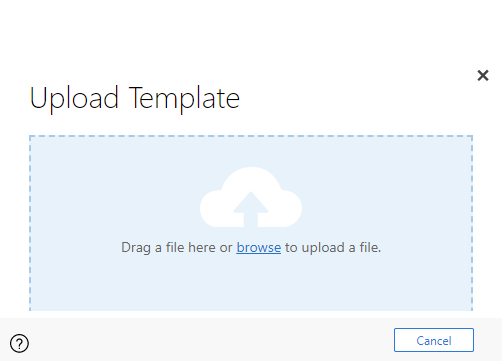
Επιλέξτε Αποστολή. Θα δείτε τη σύνοψη του αρχείου που αποστέλλετε.
Επιλέξτε το εικονίδιο Χ στην επάνω δεξιά γωνία της κορδέλας κορυφής για να κλείσετε την οθόνη πληροφοριών.